
Cách chụp màn hình máy tính, laptop còn được gọi là Screenshot. Thao tác chụp màn hình này khá đơn giản nhưng vẫn có nhiều người chưa biết được cách thực hiện ra sao. Dưới bài viết này, BMPro sẽ chia sẻ đến bạn tổng hợp các cách chụp màn hình laptop, máy tính nhanh chóng chỉ với vài thao tác đơn giản.
>>> Xem thêm Cách quay màn hình máy tính Win 10 đơn giản và nhanh chóng
>>> Xem thêm Cách kết nối máy in với laptop chi tiết đơn giản nhất 2021
Chụp màn hình máy tính bằng Print Screen
Bước 1: Nhấn Prt Sc SysRq hoặc Prt Sc hay Prt Scr

Bước 2: Mở Paint > dán ảnh bằng Ctrl + V hoặc Paste.
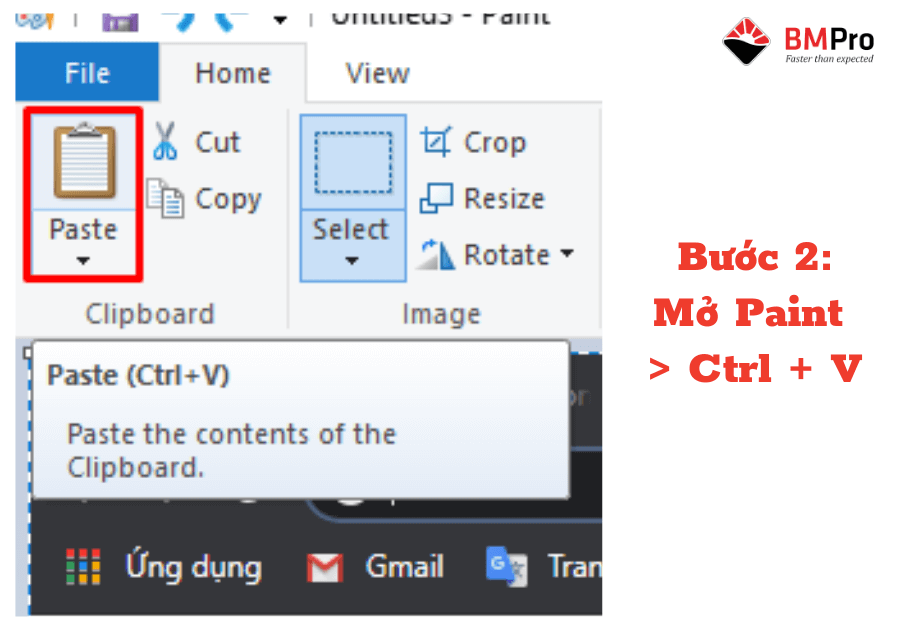
Bước 3: Vào File > Save để tiến hành lưu ảnh.
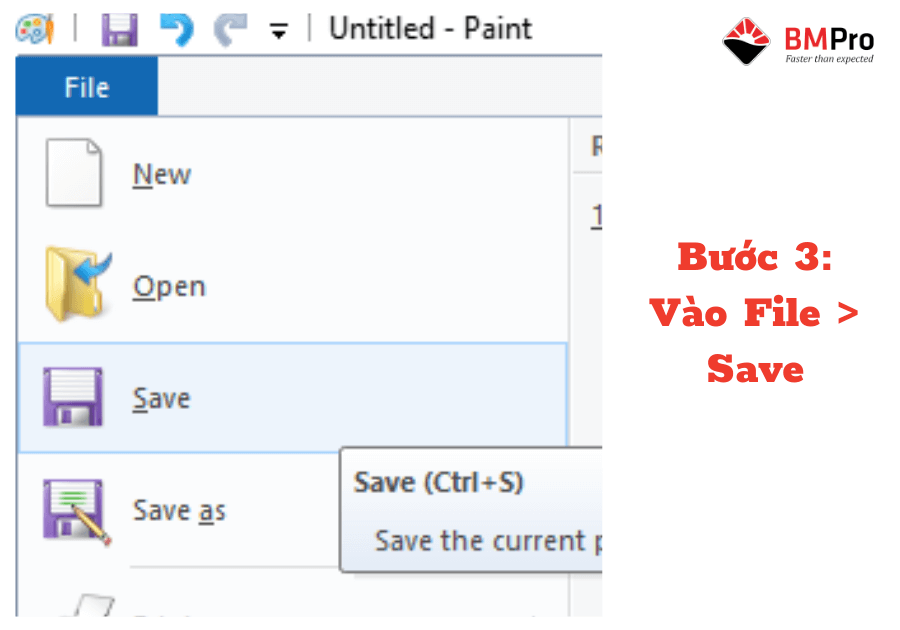
Chụp màn hình bằng Screen Snip
Bước 1: Nhấn biểu tượng hộp thoại > Action Center.
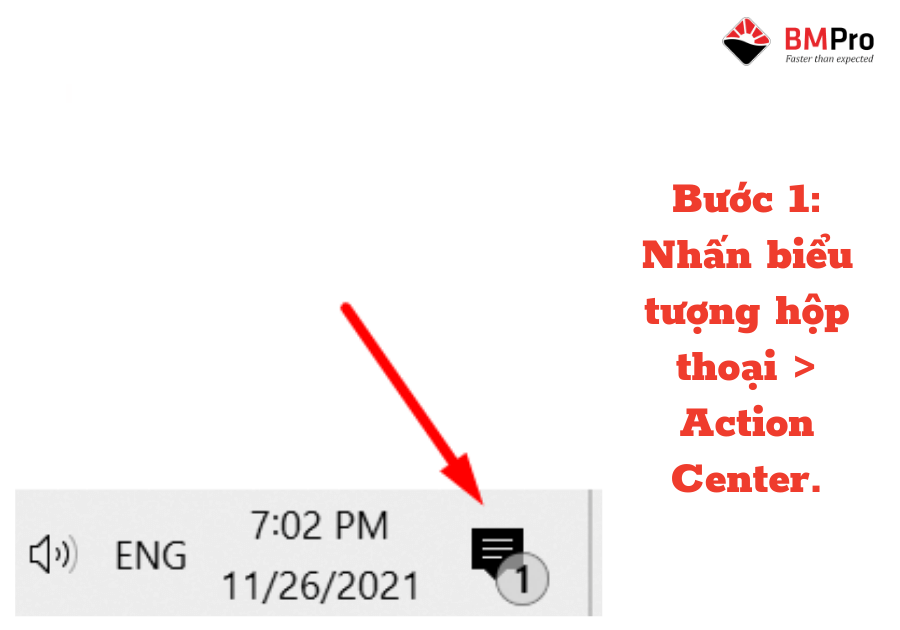
Bước 2: Nhấn Screen Snip để chụp ảnh màn hình.

Bước 3: Phía trên là 1 thanh công cụ nhỏ có các chế độ giúp bạn tùy chọn các chụp ảnh màn hình.
– Rectangular Snip: Chọn vùng chữ nhật cần chụp.
– FreeForm Snip: Chọn vùng tự do cần chụp.
– Window Snip: Chọn cửa sổ cần chụp.

Bước 4: Ảnh sẽ được sao chép và bạn cần phải dán, chỉnh sửa ảnh để lưu lại.
Chụp màn hình máy tính bằng Snip & Sketch
Bước 1: Vào Start > mở Snip & Sketch lên.
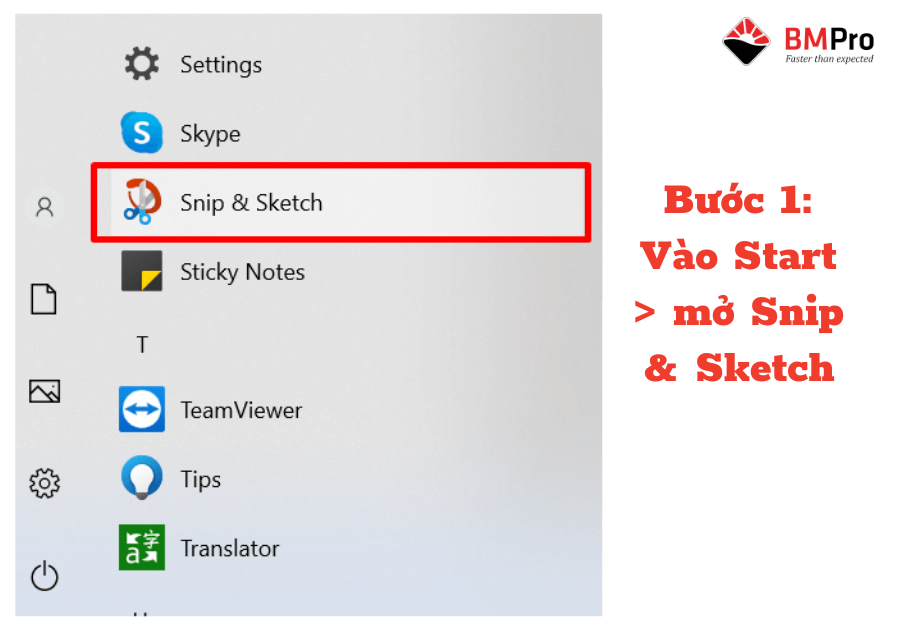
Bước 2: Nhấn New để tiến hành thao tác chụp ảnh màn hình.
Bước 3: Màn hình sẽ đen lại, phía trên là 1 thanh công cụ nhỏ có các chế độ chụp ảnh màn hình.
Bước 4: Ảnh sẽ được sao chép và bạn cần phải dán, chỉnh sửa ảnh để lưu lại.

Chụp ảnh màn hình bằng tổ hợp phím nhanh
Bước 1: Nhấn Windows + Shift + S để có thể chụp nhanh ảnh màn hình laptop.
Bước 2: Khi đó màn hình sẽ đen lại và xuất hiện thanh công cụ nhỏ cho phép bạn chọn chế độ chụp ảnh màn hình.
Bước 3: Sau khi chụp, dán ảnh vào phần mềm chỉnh sửa ảnh và lưu lại.
Chụp màn hình bằng phần mềm Lightshot
Bước 1: Hãy tải phần mềm Litghtshot ở Tại đây. Và tiến hành cài đặt.
Bước 2: Sau khi cài đặt xong thì lập tức phần mềm sẽ tự tích hợp với nút Print Screen trên bàn phím máy tính.

Lightshot giúp cho việc chụp ảnh tiện lợi hơn. Không những thế còn cho phép bạn chỉnh sửa ảnh trực tiếp, dễ dàng sao lưu ảnh và in ra. Hơn nữa, phần mềm còn hỗ trợ tìm kiếm nhanh ảnh tương tự bằng Google Hình ảnh vô cùng chuyên nghiệp.
Chụp màn hình bằng tổ hợp phím Windows + H
Nhấn Windows + H > xuất hiện Windows Share xuất hiện bên phải màn hình
Với cách chụp này còn cung cấp cho bạn thêm tính năng chia sẻ, ngoài việc chụp ảnh lại toàn bộ giao diện trên máy tính. Bạn có thể dễ dàng chia sẻ ảnh vừa chụp qua email, Facebook, OneNote,…

Chụp màn hình máy tính trên Mac
Với những bạn sử dụng Macbook thi việc chụp màn hình máy tính chỉ đơn giản với các tổ hợp phím như sau:
– Chụp toàn màn hình laptop: Shift + Command + 3.
– Chụp 1 phần màn hình bất kỳ: Shift + Command + 4.
– Chụp 1 menu nào đó: Shift + Command + 4 + phím cách.
Ảnh chụp màn hình máy Mac sẽ được lưu trên desktop với tên có định dạng Screenshot [ngày] at [thời gian].png
Chụp màn hình máy tính bằng Linux
Để chụp màn hình Linux, ta sử dụng công cụ Shutter, Spectacle, dòng lệnh hoặc GNOME screenshot.
Kết luận
Trên đây là một số cách mà BMPro chia sẻ đến bạn cách chụp màn hình máy tính, laptop đơn giản phù hợp với Window, Mac và Linux. Các tổ hợp phím hoặc phần mềm có thể được tích hợp sẵn trên máy tính, laptop. Tùy theo từng nhu cầu chụp mà bạn hãy thao tác chính xác để có thể chụp màn hình một cách ưng ý nhất nhé!
>>> Xem thêm Cài Win 10 không cần USB đơn giản tại nhà 2021
>>> Xem thêm Cách chia đôi màn hình máy tính nhanh và đơn giản nhất













